- โปรแกรมฟรี EaseUS
- Data Recovery Wizard Free
- Todo Backup Free
- Partition Master Free
Daisy updated on Sep 13, 2024 to การกู้คืนโฟลเดอร์
กรณีผู้ใช้: ฉันจะกู้คืนไฟล์ที่เสียหายจากไดรฟ์ USB ได้อย่างไร
"โปรดช่วยฉันกู้ไฟล์ที่เสียหายจากฮาร์ดไดรฟ์ USB ภายนอก (USB Buffalo) ฉันมีเอกสารและรูปถ่ายสำคัญๆ อยู่ในนั้น และฉันต้องการมันมาก ความช่วยเหลือของคุณได้รับการชื่นชมอย่างยิ่ง ขอบคุณ"
สื่อจัดเก็บข้อมูล USB มีแนวโน้มที่จะเสียหายหรือเสียหายเนื่องจากการโจมตีของไวรัส การถอดออกกะทันหัน หรือไฟฟ้าดับกะทันหัน ส่งผลให้ข้อมูลเสียหายและไฟล์สูญหาย หากต้องการกู้คืนไฟล์ที่เสียหายจาก USB และ ซ่อมแซมแฟลชไดรฟ์ USB ที่เสียหาย โดยไม่ต้องฟอร์แมต ให้ทำตามวิธีด้านล่าง
| วิธีการ | คำแนะนำของบรรณาธิการ | ความยากลำบาก | เวลา |
| วิธีนี้เป็นวิธีการกู้คืนไฟล์ที่เสียหายจากไดรฟ์ USB โดยอัตโนมัติ และสามารถซ่อมแซมไฟล์ได้โดยอัตโนมัติด้วยเครื่องมือนี้ | เรียบง่าย | 5-10 นาที | |
| Windows มีโปรแกรมยูทิลิตี้ในตัวที่เรียกว่า Disk Check Tool ที่สามารถแก้ไขข้อผิดพลาดของดิสก์และระบบได้ แต่บางครั้งอาจไม่สามารถแก้ไขข้อผิดพลาดทั้งหมดได้ | ปกติ | 15-20 นาที | |
| ผู้ที่คุ้นเคยกับบรรทัดคำสั่ง CMD สามารถใช้วิธีนี้ได้ เมื่อใช้วิธีนี้ โปรดตรวจสอบให้แน่ใจว่าพิมพ์คำสั่งทุกคำสั่งอย่างถูกต้อง | แข็ง | 15-20 นาที | |
| เครื่องมือที่เราแนะนำในส่วนนี้สามารถช่วยคุณซ่อมแซมแฟลชไดรฟ์ USB ที่เสียหายได้ | เรียบง่าย | 5-10 นาที |
วิธีการกู้คืนไฟล์ที่เสียหายจาก USB ด้วยซอฟต์แวร์กู้คืนข้อมูล
ไม่ว่าคุณต้องการกู้คืนไฟล์ที่เสียหายจาก USB หรือกู้คืนไฟล์จากแฟลชไดรฟ์ USB ที่เสียหาย คุณสามารถใช้ EaseUS Data Recovery Wizard ได้ เครื่องมือการกู้คืนข้อมูลนี้ช่วยให้คุณกู้คืนไฟล์ได้มากกว่า 1,000 ประเภทจาก HDD, SDD, แฟลชไดรฟ์ USB, ฮาร์ดไดรฟ์ภายนอก, แฟลชไดรฟ์ USB, การ์ด SD, การ์ด CF ฯลฯ ที่เสียหาย เสียหาย หรือได้รับการฟอร์แมต และสามารถ ซ่อมแซมไฟล์ที่เสียหาย โดยอัตโนมัติหลังจากการกู้คืนข้อมูล คุณสามารถซ่อมแซมวิดีโอ รูปภาพ Word, Excel, PDF และไฟล์เอกสารอื่น ๆ ที่เสียหายได้
หากแฟลชไดรฟ์ USB ของคุณเสียหาย และคุณไม่สามารถเปิดหรือเข้าถึงไฟล์ในนั้นได้ คุณสามารถใช้โปรแกรมกู้คืนข้อมูลของบุคคลที่สามที่เชื่อถือได้นี้เพื่อกู้คืนไฟล์ได้อย่างง่ายดาย ดาวน์โหลดเครื่องมือการกู้คืนไฟล์นี้เพื่อกู้คืนไฟล์จาก USB ที่เสียหาย ตราบใดที่คอมพิวเตอร์ของคุณยังรู้จักอุปกรณ์ของคุณ
ทำตามขั้นตอนต่อไปนี้เพื่อกู้คืนไฟล์จากแฟลชไดรฟ์ USB ที่เสียหาย:
ขั้นตอนที่ 1. เลือกไดรฟ์ USB ที่จะสแกน
เปิด EaseUS Data Recovery Wizard และเลือกไดรฟ์ USB ที่คุณสูญเสียไฟล์สำคัญ คลิก "สแกนข้อมูลที่สูญหาย" เพื่อเริ่มต้น

ขั้นตอนที่ 2 ตรวจสอบและดูตัวอย่างข้อมูลไดรฟ์ USB
เมื่อการสแกนเสร็จสิ้น คุณสามารถค้นหาประเภทไฟล์ที่ต้องการได้อย่างรวดเร็วโดยใช้คุณสมบัติตัวกรองและตัวเลือกการค้นหา

ขั้นตอนที่ 3. กู้คืนข้อมูลแฟลชไดรฟ์
หลังจากตรวจสอบและค้นหาไฟล์ไดรฟ์ USB ที่สูญหายแล้ว ให้คลิก "กู้คืน" เพื่อกู้คืนไฟล์เหล่านั้น คุณควรบันทึกไฟล์ที่พบไว้ในตำแหน่งที่ปลอดภัยบนพีซีของคุณ แทนที่จะบันทึกลงในไดรฟ์ USB
💡 เคล็ดลับ: คุณสามารถกู้คืนข้อมูลบนดิสก์ภายในเครื่อง ฮาร์ดไดรฟ์ภายนอก และที่เก็บข้อมูลบนคลาวด์ได้

อย่าพลาด: วิธีแก้ไข USB Flash Drive ที่ไม่แสดงใน Windows 10/11
วิธีการกู้คืนไฟล์ที่เสียหายจาก USB/แฟลชไดรฟ์โดยการแก้ไขข้อผิดพลาดของระบบไฟล์
ใช้เครื่องมือตรวจสอบดิสก์ของ Windows เพื่อตรวจสอบแฟลชไดรฟ์ USB ของคุณว่ามีข้อผิดพลาดของระบบไฟล์หรือไม่ เมื่อการแก้ไขเสร็จสิ้น คุณสามารถกู้คืนไฟล์ที่เสียหายบน USB ได้
ขั้นตอนที่ 1. เชื่อมต่อ USB เข้ากับคอมพิวเตอร์ของคุณ ไปที่ My Computer/This PC และค้นหาไดรฟ์ USB ของคุณ
ขั้นตอนที่ 2 คลิกขวาที่ไดรฟ์ USB แล้วคลิก "คุณสมบัติ"
ขั้นตอนที่ 3. คลิกที่แท็บ “เครื่องมือ”
ขั้นตอนที่ 4. คลิกปุ่ม "ตรวจสอบ" ใต้ "การตรวจสอบข้อผิดพลาด"
ขั้นตอนที่ 5 Windows จะแก้ไขข้อผิดพลาดดิสก์ที่พบ หลังจากดำเนินการเสร็จสิ้น ให้ลองเปิดไดรฟ์ USB และกู้คืนไฟล์ของคุณ

นี่คือวิดีโอสอนที่จะช่วยให้คุณเรียนรู้วิธีการซ่อมแซมไดรฟ์ USB และกู้คืนข้อมูลจากไดรฟ์ USB
- 00:48 วิธีที่ 1. ซ่อมแซม USB ด้วยเครื่องมือตรวจสอบข้อผิดพลาด
- 01:15 วิธีที่ 2. แก้ไข USB ที่เสียหายด้วย CMD
- 02:09 วิธีที่ 3. ถอนการติดตั้งไดรเวอร์ USB เพื่อแก้ไขไดรฟ์ USB
- 02:40 กู้คืน USB ด้วย EaseUS Data Recovery Wizard

วิธีการกู้คืนไฟล์ที่เสียหายจาก USB โดยใช้ CMD
หากระบบไฟล์ USB ของคุณเสียหาย จะไม่สามารถเปิดและเข้าถึง USB ได้ นอกจากการซ่อมแซมระบบไฟล์ที่เสียหายด้วยเครื่องมือตรวจสอบดิสก์ของ Windows แล้ว คุณยังสามารถใช้บรรทัดคำสั่ง CHKDSK ใน Command Prompt เพื่อแก้ไขไดรฟ์ USB ที่เสียหายและกู้คืนไฟล์ได้อีกด้วย
ขั้นตอนที่ 1. เสียบแฟลชไดรฟ์ USB ที่เสียหายเข้ากับคอมพิวเตอร์ของคุณ
ขั้นตอนที่ 2. คลิกช่องค้นหาและพิมพ์ cmd คุณจะเห็น Command Prompt ในผลการค้นหา คลิกขวาที่ Command Prompt และเลือก "Run as administrator"

ขั้นตอนที่ 3 พิมพ์ chkdsk /X /f G: (แทนที่ G ด้วยตัวอักษรไดรฟ์ USB ของคุณ) ในหน้าต่าง Command Prompt แล้วกด Enter การทำงานของ chkdsk จะเริ่มตรวจสอบข้อผิดพลาดและซ่อมแซมไดรฟ์ USB ที่เสียหาย

อย่าพลาด: การแก้ไขสำหรับประเภทของระบบไฟล์คือ RAW และ CHKDSK ไม่พร้อมใช้งานสำหรับไดรฟ์ RAW
วิธีการกู้คืนไฟล์ที่เสียหายจากแฟลชไดรฟ์ USB/เพนไดรฟ์ด้วยเครื่องมือซ่อมแซม USB ฟรี
หากบรรทัดคำสั่งไม่ใช่ตัวเลือกที่ดีที่สุดสำหรับคุณ คุณสามารถใช้เครื่องมือทางเลือกบรรทัดคำสั่งนี้ - EaseUS CleanGenius ใช้เครื่องมือคลิกครั้งเดียวนี้เพื่อแก้ไขข้อผิดพลาดของระบบไฟล์บนฮาร์ดไดรฟ์ของคุณ
ขั้นตอนที่ 1. ดาวน์โหลด EaseUS CleanGenius บนคอมพิวเตอร์ของคุณฟรี
ขั้นตอนที่ 2. เรียกใช้ซอฟต์แวร์ คลิก "การเพิ่มประสิทธิภาพ" บนแผงด้านซ้าย จากนั้นเลือก "แสดงไฟล์"

ขั้นตอนที่ 3 ไปที่ "เลือกไดรฟ์" และเลือกไดรฟ์ที่มีข้อผิดพลาดของระบบไฟล์ เลือกตัวเลือก "ตรวจสอบและแก้ไขข้อผิดพลาดของระบบไฟล์" แล้วคลิก "ดำเนินการ"

ขั้นตอนที่ 4. รอให้ EaseUS CleanGenius ดำเนินการซ่อมแซมจนเสร็จสิ้น จากนั้นคลิก "ที่นี่" เพื่อดูผลลัพธ์

เคล็ดลับโบนัส - วิธีการซ่อมแซมแฟลชไดรฟ์ USB ที่เสียหาย
คุณสามารถบอกได้ว่า USB ของคุณเสียหายจากข้อความแสดงข้อผิดพลาดด้านล่างนี้:
- ไม่รู้จักอุปกรณ์ USB
- ไดรฟ์ USB ไม่ได้รับการฟอร์แมต
- ไม่สามารถเข้าถึงไดรฟ์ USB ได้
หากคุณได้รับข้อผิดพลาดใด ๆ ข้างต้น คุณสามารถทำตามการแก้ไข USB เหล่านี้เพื่อซ่อมแซมไดรฟ์ USB ที่เสียหาย
วิธีแก้ไข 1. ตรวจสอบและแก้ไขข้อผิดพลาดบนไดรฟ์ USB ที่เสียหาย
หากพีซียังสามารถตรวจพบหรือรู้จัก USB ของคุณได้ คุณสามารถลองวิธีเหล่านี้เพื่อแก้ไขแฟลชไดรฟ์ USB ที่เสียหาย
- ซ่อมแซมแฟลชไดรฟ์ USB ที่เสียหายโดยใช้ CMD
- แก้ไขข้อผิดพลาดของระบบไฟล์ด้วยเครื่องมือตรวจสอบดิสก์ของ Windows
- ซ่อมแซมไดรฟ์ USB ที่เสียหายด้วยเครื่องมือซ่อมแซม USB ของ EaseUS
แก้ไข 2. ติดตั้งไดรเวอร์ USB ใหม่เพื่อซ่อมแซมแฟลชไดรฟ์ USB ที่เสียหาย
หาก Windows ไม่สามารถจดจำไดรฟ์ USB ที่เสียหายได้ คุณสามารถแก้ไขได้โดยติดตั้งไดรเวอร์ USB ใหม่
ขั้นตอนที่ 1. กดปุ่ม Win + X แล้วคลิก "Device Manager"
ขั้นตอนที่ 2. ขยายไดรฟ์ดิสก์ คลิกขวาที่ชื่อแฟลชไดรฟ์ USB ของคุณ แล้วคลิก "ถอนการติดตั้ง"
ขั้นตอนที่ 3 คลิก "ตกลง" ถอดไดรฟ์ USB ออกจากคอมพิวเตอร์ของคุณ
ขั้นตอนที่ 4. รีสตาร์ทคอมพิวเตอร์ของคุณ หลังจากผ่านไป 1 นาที ให้เชื่อมต่อไดรฟ์ USB เข้ากับคอมพิวเตอร์ของคุณอีกครั้ง Windows จะติดตั้งไดรเวอร์ล่าสุดโดยอัตโนมัติและทำให้สามารถตรวจจับแฟลชไดรฟ์ USB ได้
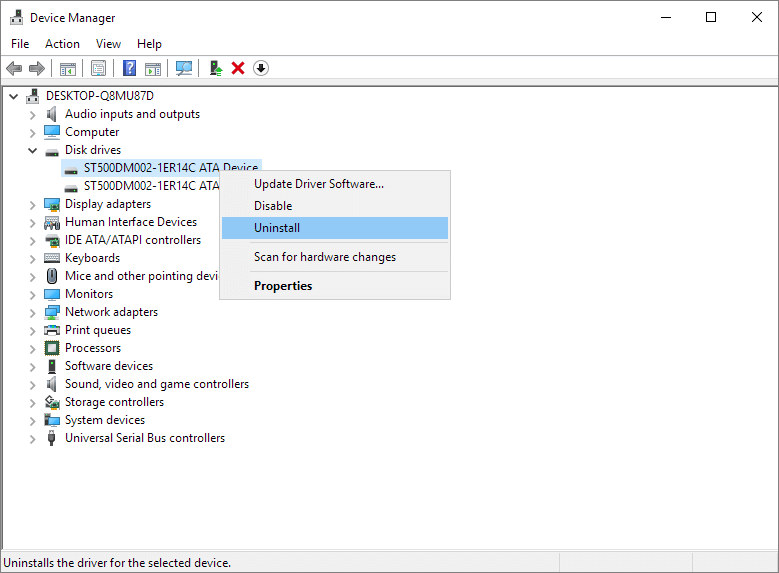
หากไดรฟ์ USB ของคุณยังใช้งานไม่ได้ คุณสามารถส่งไดรฟ์ USB ไปให้ผู้เชี่ยวชาญซ่อมไดรฟ์ USB ด้วยตนเองได้
วิธีการกู้คืนไฟล์จาก USB ที่เสียหาย คำถามที่พบบ่อย
หากคุณต้องการทราบข้อมูลเพิ่มเติมเกี่ยวกับการจัดการกับแฟลชไดรฟ์ USB ที่เสียหายหรือไฟล์ USB ที่เสียหาย คุณสามารถอ่านส่วนคำถามและคำตอบด้านล่างนี้ได้
1. ไฟล์ที่เสียหายสามารถกู้คืนได้หรือไม่?
ไฟล์ที่เสียหายคือไฟล์ที่จู่ๆ ก็ใช้งานไม่ได้หรือไม่สามารถใช้งานได้ ไฟล์อาจเสียหายได้จากหลายสาเหตุ คุณสามารถกู้คืนไฟล์ที่เสียหายได้โดยใช้โปรแกรมกู้คืนข้อมูล EaseUS หากไฟล์ที่สูญหายและเสียหายเป็นรูปภาพหรือวิดีโอ EaseUS data recovery ยังสามารถ ซ่อมแซมไฟล์ JPEG และไฟล์วิดีโอที่เสียหาย ระหว่างกระบวนการกู้คืนได้อีกด้วย
2. ฉันจะซ่อมแซมแฟลชไดรฟ์ที่เสียหายและไม่สามารถอ่านได้อย่างไร
ปฏิบัติตามขั้นตอนเหล่านี้เพื่อซ่อมแซมฮาร์ดดิสก์ที่เสียหายโดยไม่ต้องฟอร์แมตและรับข้อมูลกลับคืนมา:
- เรียกใช้การสแกนไวรัส
- รันการสแกน CHKDSK
- เรียกใช้การสแกน SFC
- ใช้เครื่องมือการกู้คืนข้อมูล
3. ฉันจะกู้คืน USB ของฉันได้อย่างไร?
ในการกู้คืนไฟล์จากแฟลชไดรฟ์ USB EaseUS data recovery ช่วยคุณได้ในสามขั้นตอน
- เรียกใช้ซอฟต์แวร์กู้คืนข้อมูล USB
- สแกนไฟล์ที่สูญหายทั้งหมดจาก USB
- กู้คืนไฟล์ที่สูญหายทั้งหมดจาก USB
4. ฉันจะกู้ไฟล์จากแฟลชไดรฟ์ที่เสียหายได้อย่างไร
วิธีการกู้คืนไฟล์จากแท่ง USB ที่เสียหายทางตรรกะ:
- เสียบแฟลชไดรฟ์ USB เข้ากับพอร์ตระบบของคอมพิวเตอร์
- เปิดซอฟต์แวร์กู้คืนข้อมูล USB EaseUS บนพีซีของคุณ
- คลิก USB และคลิกสแกน
- หลังจากสแกนแล้ว ให้เลือกไฟล์เป้าหมายและคลิก "กู้คืน" เพื่อบันทึกไปยังตำแหน่งที่ปลอดภัยบนพีซีของคุณ
5. ฉันจะกู้ไฟล์จาก USB ที่เสียหายได้ฟรีอย่างไร?
คุณสามารถใช้ซอฟต์แวร์กู้คืนไดรฟ์ฟรีเพื่อกู้คืนไฟล์จากไดรฟ์ USB ที่เสียหายได้ฟรี ซอฟต์แวร์กู้คืนข้อมูลฟรี EaseUS เป็นตัวเลือกที่ยอดเยี่ยมในการกู้คืนรูปภาพ วิดีโอ เอกสาร และไฟล์อื่นๆ จากไดรฟ์ USB ในขั้นตอนง่ายๆ
บทความที่เกี่ยวข้อง
-
ไม่พบโฟลเดอร์ AppData บน Windows [แก้ไขแล้ว]
![author icon]() Daisy/2024-10-09
Daisy/2024-10-09 -
โฟลเดอร์ไม่สามารถเข้าถึง การเข้าถึงถูกปฏิเสธ
![author icon]() Daisy/2025-07-02
Daisy/2025-07-02
-
แก้ไข“ระบบไฟล์เป็น RAW, CHKDSK ไม่พร้อมใช้งานสำหรับไดรฟ์ RAW”
![author icon]() Suchat/2025-07-02
Suchat/2025-07-02 -
วิธีการกู้คืนแผ่นงานที่ถูกลบใน Excel
![author icon]() Daisy/2024-09-19
Daisy/2024-09-19
EaseUS Data Recovery Wizard
กู้คืนข้อมูลที่ถูกลบได้อย่างมีประสิทธิภาพ รวมกู้คืนข้อมูลจากฮาร์ดไดรฟ์ (hard drives) ที่เสียหายหรือถูกฟอร์แมต (format)
ดาวน์โหลดสำหรับ PCดาวน์โหลดสำหรับ Mac